一些经常玩游戏的网友可能知道,虚拟内存可以弥补系统内存的不足,相当于将部分硬盘空间用作内存。运行比较大的程序以及玩大型3D游戏时,对内存的要求较高,因此设置虚拟内存可以优化系统运行。那么win10中虚拟内存如何设置呢?下面,小编就给大家分享一下win10如何设置虚拟内存的教程。
虚拟内存是一种计算机系统内存管理技术。它让应用程序认为自己拥有连续的可用内存,但实际上通常会被划分为多个物理内存碎片,有的暂时存放在外部磁盘存储上,以便需要时进行数据交换。那么为了更好的操作win10系统,win10如何设置虚拟内存呢?下面就来看看小编这篇关于win10如何设置虚拟内存的文章教程吧。
win10怎么设置虚拟内存图解
右键单击“我的电脑”图标并选择“属性”。
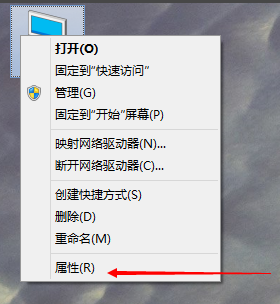 win10(图1)
win10(图1)
选择“高级系统设置”
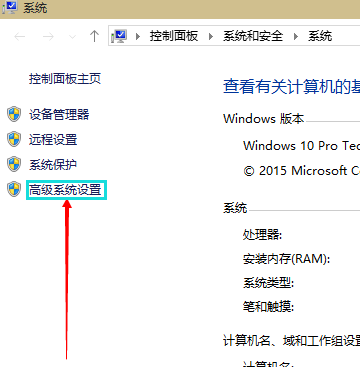 win10(图2)
win10(图2)
在弹出的面板中点击“高级”,在表演右下角选择“设置”。
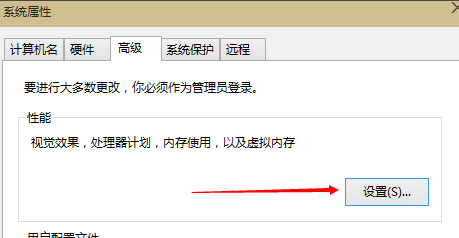 win10(图3)
win10(图3)
弹出“性能选项”界面,点击顶部的“高级”,选择“更改”。
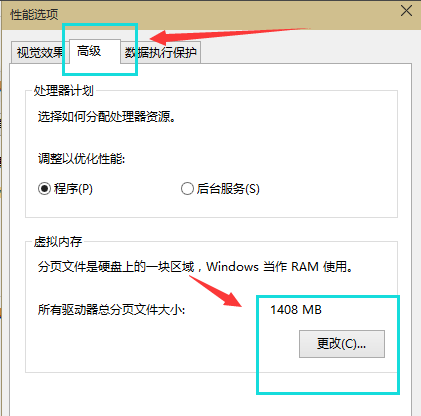 win10(图4)
win10(图4)
删除复选标记,选择“自定义”,然后为托管系统选择C 驱动器。
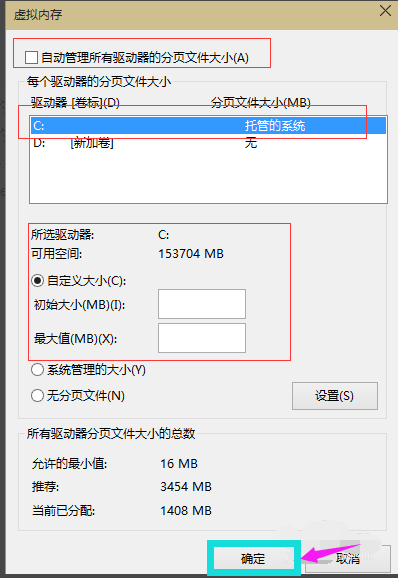 win10(图5)
win10(图5)
内存大小可以默认设置。如果您觉得内存不足,可以重新设置。建议不要超过实际内存的2倍(内存越小,磁头定位越快,效率越高,因此不要设置太大),设置完后点击确定,重启系统即可应用设置
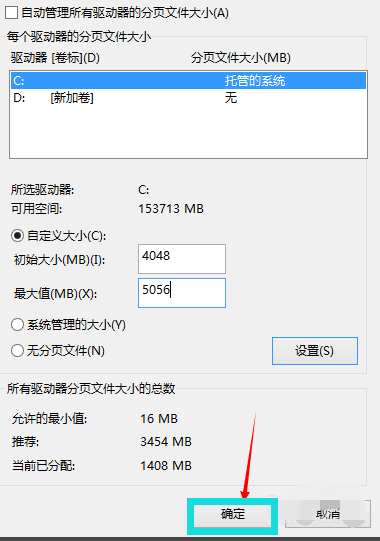 win10(图6)
win10(图6)
以上就是win10中如何设置虚拟内存的操作步骤。
分享到: